升級
此內容是 Tableau Blueprint 的一部分,這是一個成熟度架構,可讓您放大並改進組織使用資料推動影響的方式。請使用我們的評估(連結在新視窗開啟)開啟您的旅程。
在定義組織的分析策略中,跨職能專案團隊使用 Tableau 升級計畫和程序檢查清單建立升級的指導原則。升級頻率、版本選取和版本相容性的初始決策會決定執行升級的時間和方式。儘早解決這些問題後,管理員能夠更確實管理使用者的期望,完全不需要回應業務對於新功能和功用的需求。另外,在準備本主題概述的軟體升級程序時,專案團隊應該建立通訊、教育和支援計畫。
版本相容性
Tableau Server、Tableau Cloud、Tableau Desktop 和 Tableau Prep Builder 會定期更新。新版本可能會加入一些新功能,這些新功能可能會對該平台進行架構變更。由於這些變更,升級需要在測試環境中進行全面測試,藉以緩解升級後的問題。對於每次升級,您應該檢閱下列連結來評估版本相容性:
傳達升級事宜
若要通知使用者即將進行的升級,Tableau Server 管理員應該使用 Tableau Server 登入訊息和/或歡迎橫幅訊息協助傳達停機時段。在「伺服器設定」>「一般」可以找到登入訊息,如下所示:
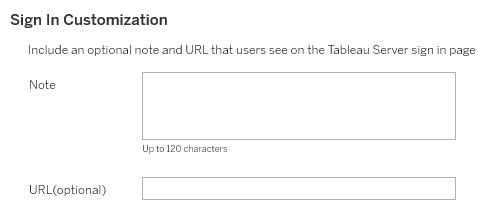
在「伺服器設定」>「自訂」能夠找到歡迎橫幅,如下所示:
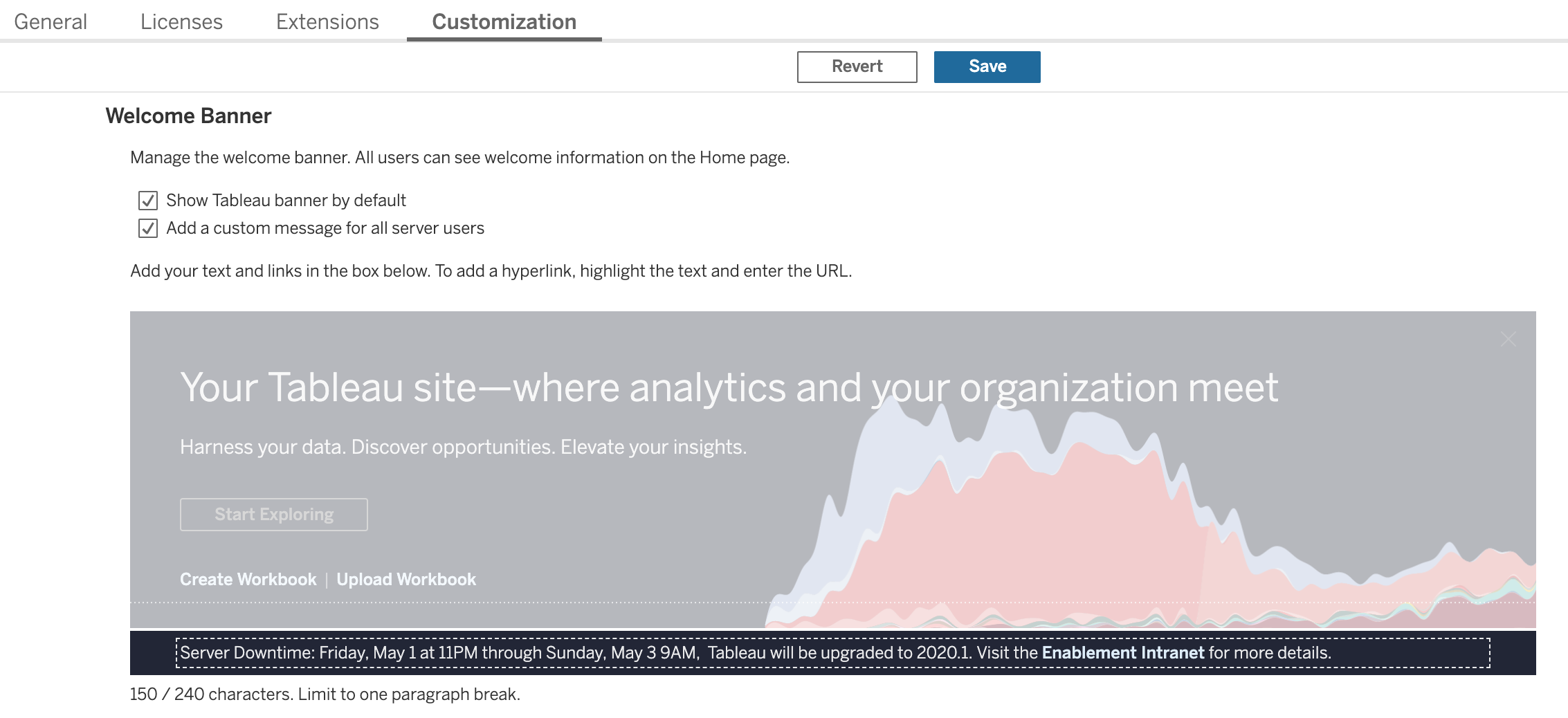
由於 Tableau Cloud 是完全託管的解決方案,因此由 Tableau 負責維護。登入後,系統會透過彈出訊息,事先傳達 Tableau Cloud 的維護時段,如下所示:
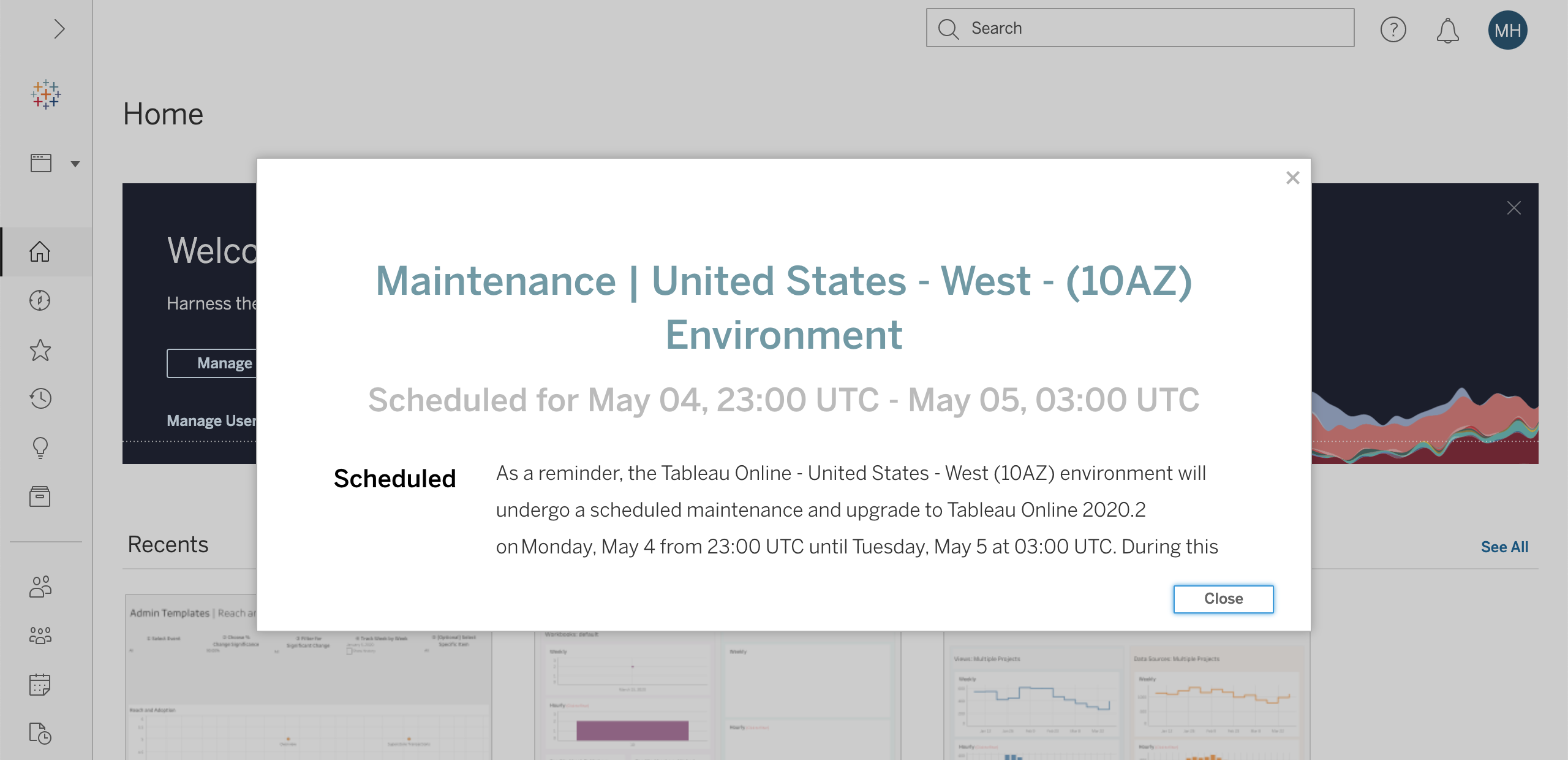
軟體升級程序
對於 Tableau Server,軟體升級程序將由系統管理員和 Tableau Server 管理員角色執行,這些管理員將從測試環境開始升級伺服器環境。在測試環境中通過驗證後,這些管理員將安排生產環境升級以及災難復原環境升級 (如果適用)。如果部署 Resource Monitoring Tool Master Server 和代理程式,則也應該進行升級。
2018.2 版起,Windows 版 Tableau Server 提供 Tableau 服務管理員 (TSM),Linux 版 Tableau Server 則於 2018.1 版開始提供。開始提供 TSM 後,Tableau Server 的升級程序有所變化。TSM 是一個 Web 型伺服器設定和管理公用程式,用於取代 Server 設定公用程式和 tabadmin 命令列公用程式。TSM 用於管理 Tableau Server 的安裝和設定。
從 Tableau Server 的 TSM 之前版本(2018.1 或更早版本)升級到執行 TSM 的版本時,需要執行一些特殊的升級步驟。只有從 TSM 到 TSM 的升級,才需要這些步驟。TSM 之前的 Windows 版 Tableau Server 是指比 2018.2 舊的版本。TSM 之前的版本包括 9.3、10.5 和 2018.1 等等。有關如何確定 Tableau Server 版本的說明,請參閱檢視伺服器版本。
Desktop 管理員和 Mobile 管理員角色將負責封裝和更新 Tableau Server 和 Tableau Cloud 適用的 Tableau Desktop、Tableau Prep Builder 和 Tableau Mobile。根據您的安裝來檢閱和升級其他應用程式,例如 tabcmd、Tableau Bridge for Tableau Cloud 和 Content Migration Tool。
對於每次升級,您應該評估下列方面:
瞭解如何使用 Tableau:升級如何影響現有使用案例並啟用新使用案例。
使用監控和測量資料評估目前部署:拓樸、內容、使用者。
與未來狀態進行比較:資料來源、配置變更、能力與規劃的使用者就任排程。
清點現有軟體版本:用戶端電腦、驅動程式、行動裝置。
識別程式相依性:內嵌分析、API 相關的多執行個體部署、用戶端軟體版本和相容性。
安排檢討,藉以瞭解有效的方法和無效的方法,包括找出改進的機會。
在升級 Tableau Server (Windows| Linux) 之前,您應該檢閱並填妥下列升級程序檢查清單。這包含在 Tableau Blueprint Planner 中,因此能夠按照您的需求進行自訂。Tableau Cloud 客戶應該完成「研究升級」中的前兩個任務,然後跳到標示「執行用戶端升級」的任務。如果需要在對應的專業領域進行變更,則可能需要來自企業架構師、資料庫管理員、安全管理員和網路管理員角色的其他意見。
注意:在下表中,與 TSM 之前到 TSM 的版本升級有關的特定任務以星號表示。
研究升級項目 | 是 | 否 | 不適用 |
|---|---|---|---|
檢閱版本說明:Tableau Server | Tableau Cloud |
|
|
|
|
|
| |
從 Tableau Server 2018.1 或更早版本升級至 TSMLinux | Windows | Tableau 社群論壇貼文 |
|
|
|
|
|
| |
驗證支援工作負載的足夠容量 |
|
|
|
在現有硬體上安裝 |
|
|
|
|
|
| |
|
|
|
進行 Server 升級準備作業 | 是 | 否 | 不適用 |
|---|---|---|---|
檢視並驗證 Tableau Server 架構和配置設計文件中記錄的設定 |
|
|
|
自訂項 |
|
|
|
SMTP 配置 |
|
|
|
SSL 配置和憑證 |
|
|
|
SAML 配置、憑證和 IdP 中繼資料檔案 |
|
|
|
Kerberos 配置 |
|
|
|
OpenID 配置 |
|
|
|
附加節點配置 |
|
|
|
量化專案、工作簿、檢視、資料來源 |
|
|
|
量化使用者和群組 |
|
|
|
為新版 Tableau Server 下載安裝檔案 |
|
|
|
|
|
| |
檢查您的產品維護狀態 |
|
|
|
測試 Server 升級 | 是 | 否 | 不適用 |
|---|---|---|---|
|
|
| |
|
|
| |
|
|
| |
伺服器程序 |
|
|
|
使用者存取 |
|
|
|
發佈工作簿和資料來源 |
|
|
|
檢視已發佈工作簿 |
|
|
|
訂閱和擷取重新整理 |
|
|
|
權限 |
|
|
|
命令列公用程式和 API |
|
|
|
|
|
| |
|
|
| |
|
|
| |
|
|
| |
|
|
|
注意:在下表中,與 TSM 之前到 TSM 的版本升級有關的特定任務以星號表示。
執行 Server 升級 | 是 | 否 | 不適用 |
|---|---|---|---|
宣布待處理升級 |
|
|
|
停用訂閱和排程 |
|
|
|
建立 Tableau Server 資料的升級前備份。參考備份 Tableau Server 資料以取得協助。 |
|
|
|
解除安裝現有的 Tableau Server 的 TSM 之前版本,並將 tsbak 檔案儲存到其他位置* |
|
|
|
|
|
| |
安裝初始節點 |
|
|
|
在叢集中安裝其他節點 |
|
|
|
執行升級指令碼以完成安裝 |
|
|
|
登入到 TSM 並啟動 Tableau Server |
|
|
|
還原收集的檔案* |
|
|
|
驗證升級 |
|
|
|
驗證 Tableau Server 程序的狀態 |
|
|
|
驗證 Tableau Server 設定 |
|
|
|
啟用訂閱和排程 |
|
|
|
修改 Tableau Server 程序(如果需要) |
|
|
|
檢視使用者存取權限 |
|
|
|
確認發佈工作簿和資料來源 |
|
|
|
檢視已發佈工作簿 |
|
|
|
審核權限 |
|
|
|
驗證命令列公用程式和 API |
|
|
|
登入到 Tableau Server |
|
|
|
確認專案、工作簿、檢視和資料來源的計數 |
|
|
|
確認使用者和群組數量 |
|
|
|
驗證資料庫連線 |
|
|
|
執行備份指令碼 |
|
|
|
|
|
| |
宣布成功升級 |
|
|
|
是 | 否 | 不適用 | |
|---|---|---|---|
傳達將升級的用戶端軟體 (Tableau Desktop、Tableau Prep Builder、tabcmd、Content Migration Tool、Tableau Mobile、Tableau Bridge) |
|
|
|
|
|
| |
|
|
| |
|
|
| |
|
|
| |
|
|
|
